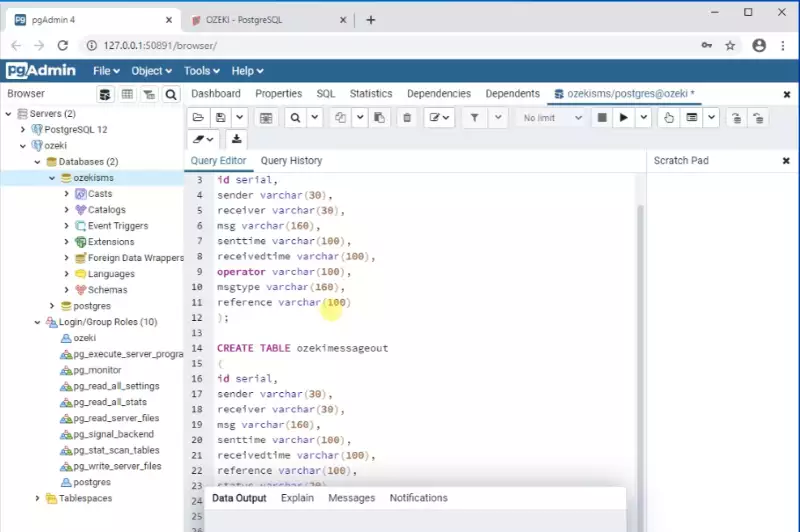Installation de PostgreSQL
Dans ce tutoriel, vous apprendrez comment envoyer des SMS depuis un serveur de base de données PostgreSQL. PostgreSQL est utilisé comme stockage de données principal ou entrepôt de données pour de nombreuses applications web, mobiles et analytiques. PostgreSQL peut stocker des données structurées et non structurées. En lisant cet article, vous saurez comment combiner les ressources de PostgreSQL et la polyvalence de la passerelle SMS Ozeki. Vous apprendrez comment installer PostgreSQL, comment créer et configurer une base de données et comment la tester. Nous supposons que vous êtes familier avec PostgreSQL et la technologie de communication SMS. Sur cette page, l'étape d'installation est présentée en détail. Cette étape ne prendra qu'environ 10 minutes à réaliser.
Qu'est-ce que PostgreSQL ?
PostgreSQL est un système de base de données open-source qui utilise et étend le langage SQL complété par de nombreuses fonctionnalités permettant de stocker et de gérer en toute sécurité les charges de données les plus complexes.
Contenu vidéo1. Télécharger PostgreSQL
2. Installer PostgreSQL
3. Installer le pilote ODBC de PostgreSQL
Télécharger PostgreSQL
La première étape consiste à se rendre sur la page de téléchargement de PostgreSQL. Ici, vous devez choisir quelle version de PostgreSQL vous souhaitez télécharger et quel système d'exploitation vous utilisez. Fournissez ces informations et cliquez sur le bouton "Télécharger maintenant", comme vous pouvez le voir sur la Figure 1. Cela lancera le processus de téléchargement.
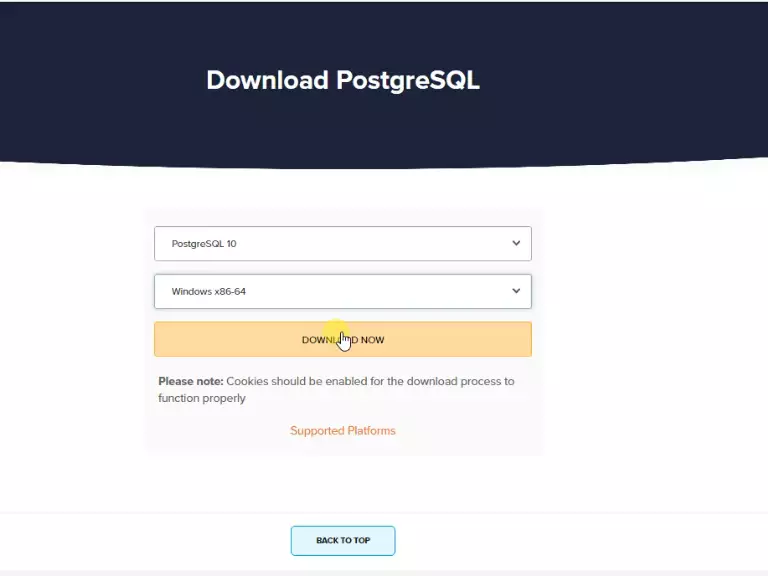
Ouvrir le fichier téléchargé
Si votre navigateur a terminé le téléchargement de l'installateur, cliquez dessus pour commencer la section d'installation (Figure 2). Vous pouvez trouver le fichier .exe téléchargé en bas de la fenêtre de votre navigateur ou dans le dossier "Téléchargements" de votre PC par défaut.

Indiquer le répertoire d'installation
Maintenant, vous devez indiquer un dossier où l'installateur copiera les fichiers nécessaires. Assurez-vous qu'il y a suffisamment d'espace sur le disque où vous installez PostgreSQL. Si vous avez sélectionné votre destination, cliquez sur le bouton Suivant pour passer à l'étape suivante (Figure 3).
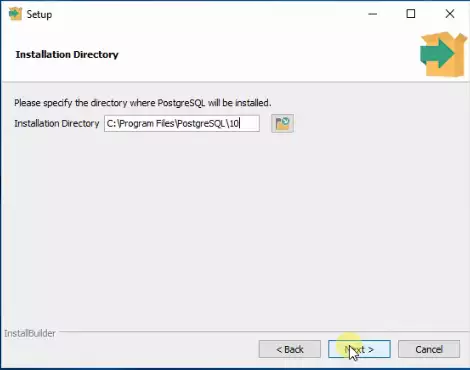
Sélectionner les composants
Dans cette section, vous devez choisir quels composants de PostgreSQL vous souhaitez installer. Pour avoir le logiciel le plus polyvalent possible, cochez toutes les cases et cliquez sur le bouton "Suivant" situé dans le coin inférieur gauche de la fenêtre (Figure 4).
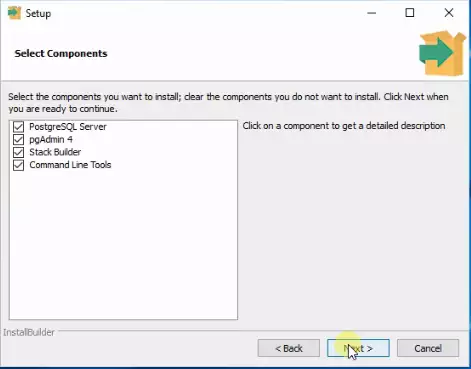
Sélectionner le répertoire des données
Maintenant, vous devez choisir un dossier qui sera utilisé pour stocker toutes vos données. Le dossier que vous choisissez maintenant sera rempli de toutes vos données utilisateur ainsi que des données utilisées par PostgreSQL (Figure 5). Assurez-vous que vous avez suffisamment d'espace libre sur le disque que vous choisissez d'utiliser ici.
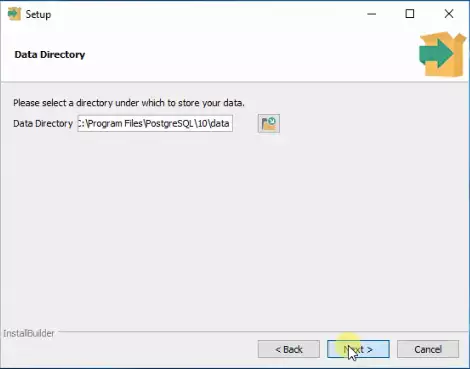
Fournir un mot de passe
Dans cette étape, vous devez fournir un mot de passe dans les deux champs visibles sur cette page (Figure 6). Avoir une base de données protégée par mot de passe signifie que seules les personnes autorisées pourront y accéder. Choisissez un mot de passe difficile à deviner mais facile à retenir.
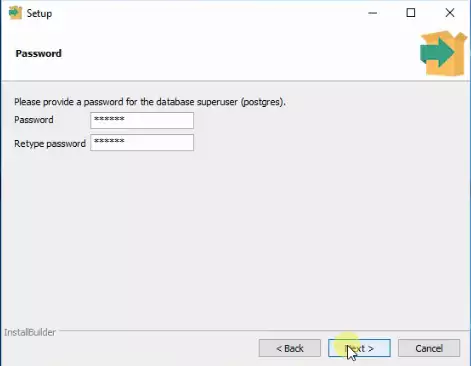
Saisir le numéro de port
Dans le champ "Port", vous devez saisir le numéro de port sur lequel le serveur doit écouter. Dans ce cas, le numéro correct est 5432. Cela signifie que le port 5432 sera uniquement utilisé pour votre PostgreSQL. Si vous avez saisi votre numéro de port, cliquez sur le bouton Suivant pour continuer (Figure 7).
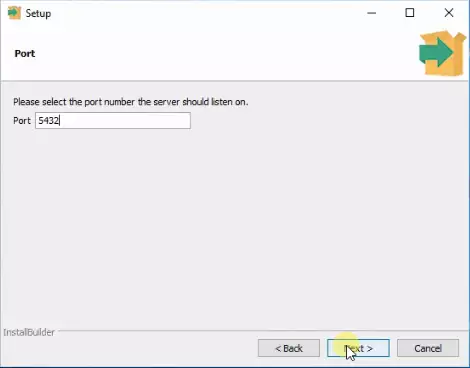
Choisir la locale par défaut
Dans le menu déroulant Locale, vous pouvez choisir la locale qui spécifie la langue, le territoire et le jeu de codes que le serveur de base de données doit utiliser. Pour utiliser la locale par défaut, qui est POSIX, laissez le menu déroulant sur l'option "Locale par défaut" (Figure 8).
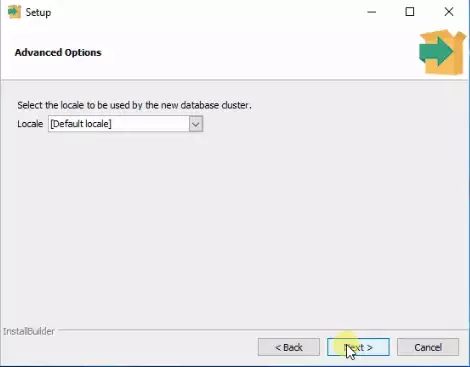
Dans la page de résumé de pré-installation, vous pourrez vérifier tous les paramètres que vous avez définis dans les étapes précédentes. Vous pouvez confirmer le répertoire d'installation, le répertoire des données et le port que vous utiliserez. Si tout est correct, cliquez sur le bouton Suivant pour continuer (Figure 9).
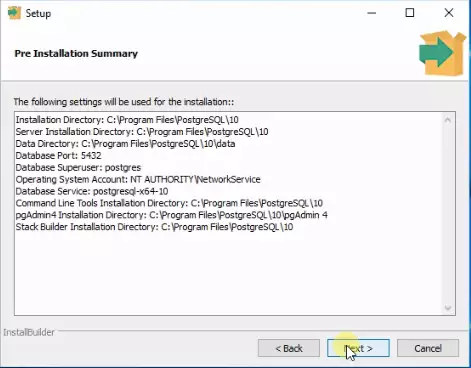
Attendez que l'installation se termine
Dans l'étape suivante, tout ce que vous avez à faire est d'attendre que le processus d'installation se termine. Si vous voyez la barre de progression verte avancer, cela signifie que PostgreSQL est en cours d'installation (Figure 10).
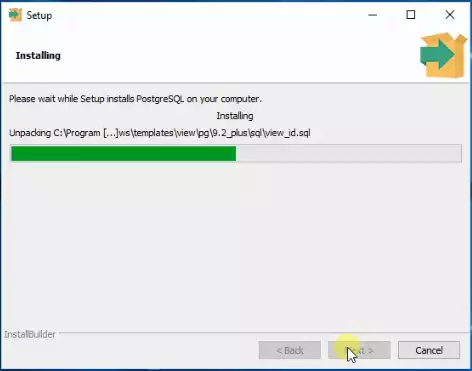
Terminez l'installation et ouvrez Stack Builder
Si la barre de progression est remplie, cela signifie que votre logiciel est installé. Le système de base de PostgreSQL est un bon outil de gestion de base de données, mais pour l'utiliser pleinement, vous avez besoin de modules. Pour installer des modules, installez le Stack Builder pour PostgreSQL qui simplifie le processus de téléchargement et d'installation des modules. Il fournit une interface graphique où vous pouvez choisir les modules à installer. Cochez la case pour Stack Builder et cliquez sur le bouton Terminer situé en bas de la fenêtre (Figure 11).
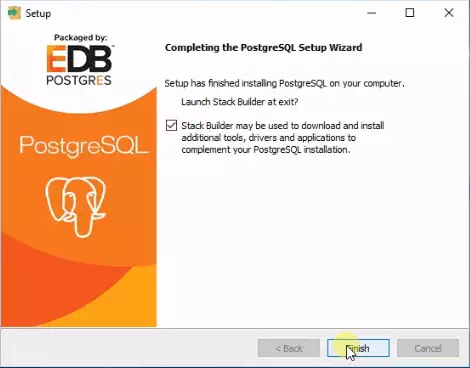
Choisissez la version installée de PostgreSQL
Dans cette étape, dans le menu déroulant, vous devez choisir quelle version de PostgreSQL est installée sur votre ordinateur, et quel port elle utilise. Dans ce cas, choisissez PostgreSQL 10 sur le port 5432. Ainsi, le Stack Builder installera les modules pour la bonne version et le bon port. Cliquez sur le bouton Suivant si vous avez terminé (Figure 12).
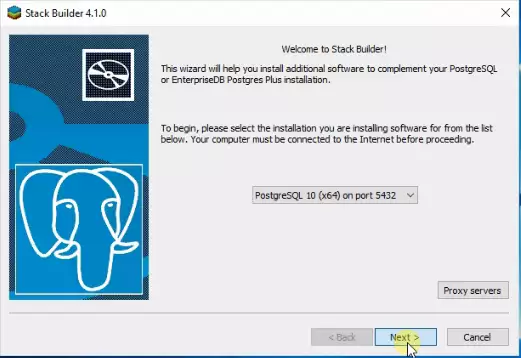
Choisissez l'option psqlODBC
Dans la liste des applications à installer, choisissez l'option Pilotes de base de données. Vous pouvez maintenant voir les 4 applications possibles que vous pouvez installer. Cochez la case pour l'option psqlODBC (64 bits) et cliquez sur le bouton Suivant pour commencer le téléchargement et le processus d'installation (Figure 13).
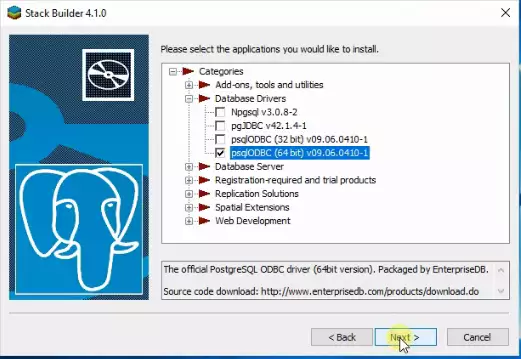
Commencez le processus de téléchargement des paquets
Dans cette étape, vous pouvez choisir le répertoire de téléchargement pour les paquets. Assurez-vous d'avoir suffisamment d'espace libre sur le disque où vous téléchargez les paquets. Cliquez sur le bouton Suivant et le Stack Builder commencera à télécharger les fichiers nécessaires (Figure 14).
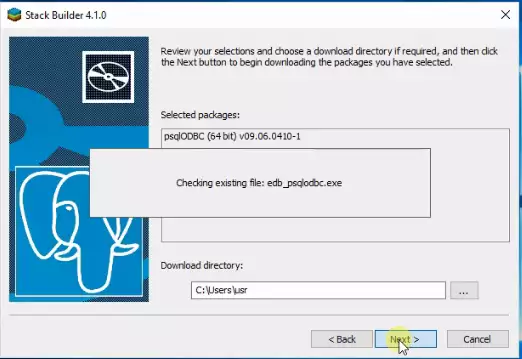
Configurez le psqlODBC
Vous pouvez voir sur la Figure 15 que la page principale du psqlODBC est maintenant ouverte. Cliquez sur le bouton Suivant pour commencer le processus d'installation.
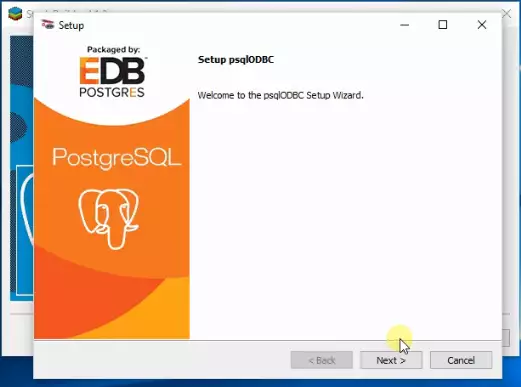
Choisissez un répertoire d'installation
Dans la zone de texte Répertoire d'installation, choisissez le répertoire d'installation où l'installateur doit déplacer les fichiers nécessaires. Assurez-vous qu'il y a suffisamment d'espace libre sur le disque où vous installez les paquets. Cliquez sur le bouton Suivant pour passer à l'étape suivante. (Figure 16).
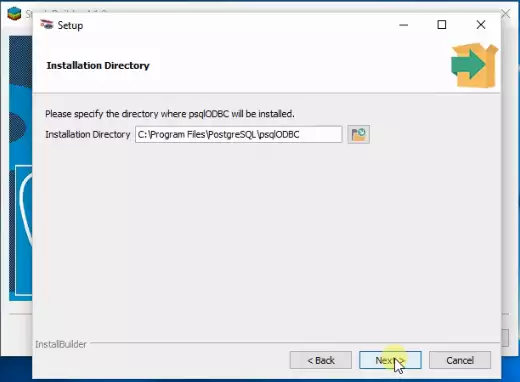
Commencez le processus d'installation
Si vous voyez cette page, cela signifie que vous avez terminé les paramètres. Cliquez sur le bouton Suivant pour commencer la procédure d'installation (Figure 17).
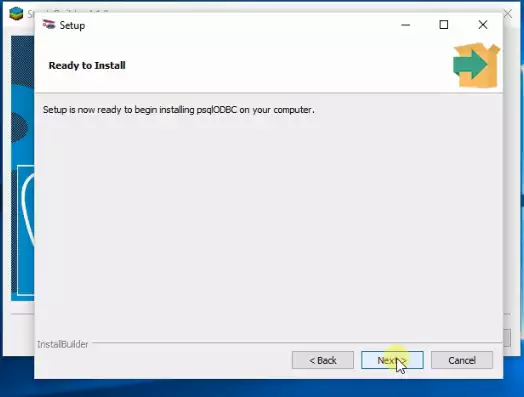
Attendez que le processus d'installation se termine
Maintenant, l'installateur déplacera les fichiers nécessaires dans le dossier que vous avez choisi. Attendez que la barre de progression se remplisse pour que votre logiciel soit installé (Figure 18). Après cela, vous aurez une copie fonctionnelle du logiciel.
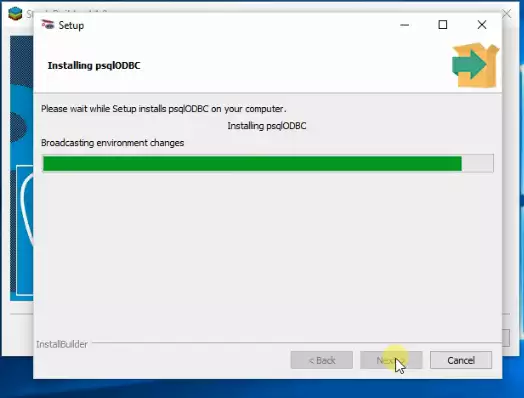
Fermez la fenêtre de l'installateur
Si vous voyez l'écran visible sur la Figure 19, cela signifie que PostgreSQL et le module psqlODBC sont correctement installés. Fermez la page de l'installateur avec le bouton Terminer situé en bas de la fenêtre.
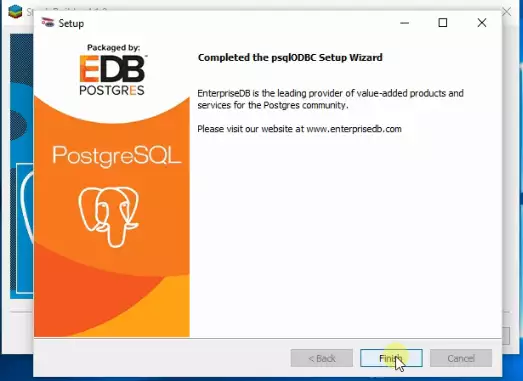
Créer les tables de la base de données
Sur la Figure 20, vous pouvez voir l'icône que vous devez rechercher, appelée pgadmin. Cliquez dessus pour lancer l'application où vous pouvez commencer à configurer la structure de la base de données et vous connecter au serveur PostgreSQL.
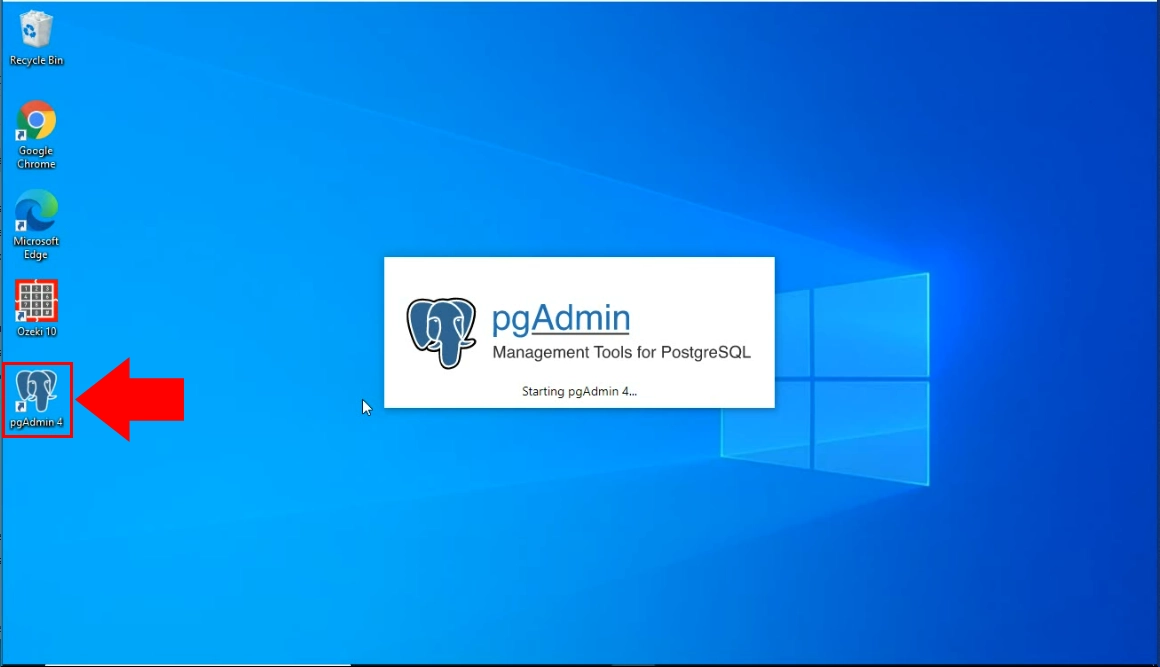
Créer un utilisateur et une base de données Ozeki
Les commandes SQL suivantes peuvent être utilisées pour créer un utilisateur appelé 'ozekiuser', avec un mot de passe 'ozekipass'. Il s'agit d'un compte utilisateur PostgreSQL. Vous pouvez utiliser ce compte pour vous connecter à la base de données ozeki. (Figure 21)
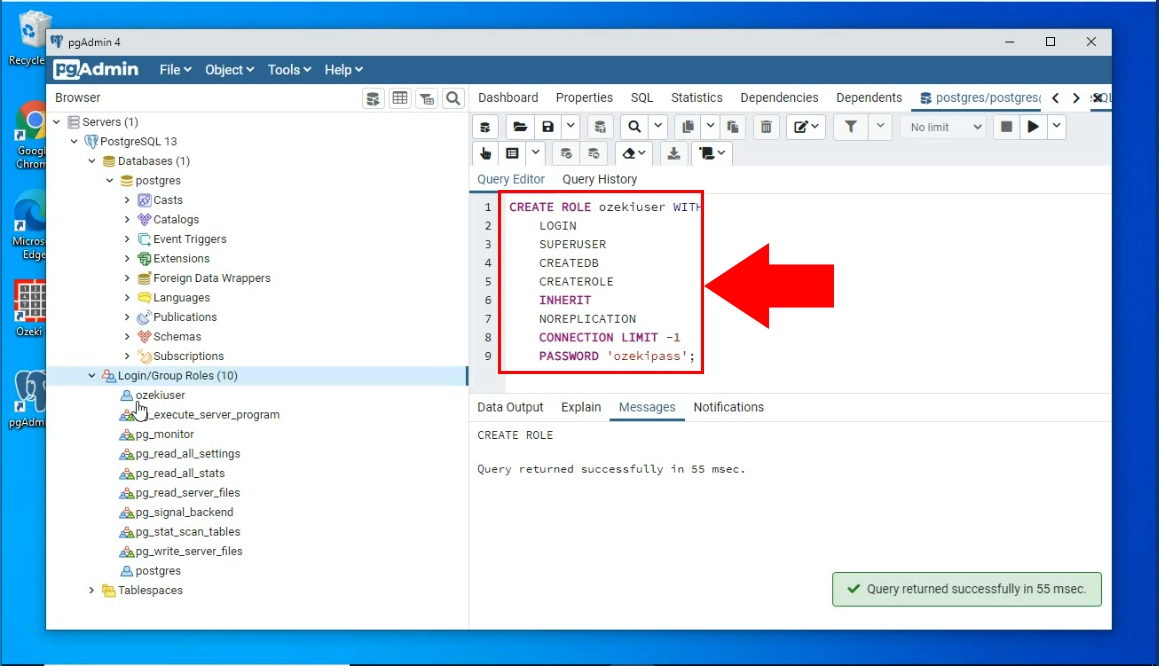
CREATE ROLE ozekiuser WITH LOGIN SUPERUSER CREATEDB CREATEROLE INHERIT NOREPLICATION CONNECTION LIMIT -1 PASSWORD 'ozekipass';Figure 22 - Copier les instructions CREATE ROLE
Maintenant, veuillez copier le code que vous pouvez voir sur la Figure 5. Vous pouvez voir que nous avons collé le code, et il a créé notre base de données, sur la Figure 23.
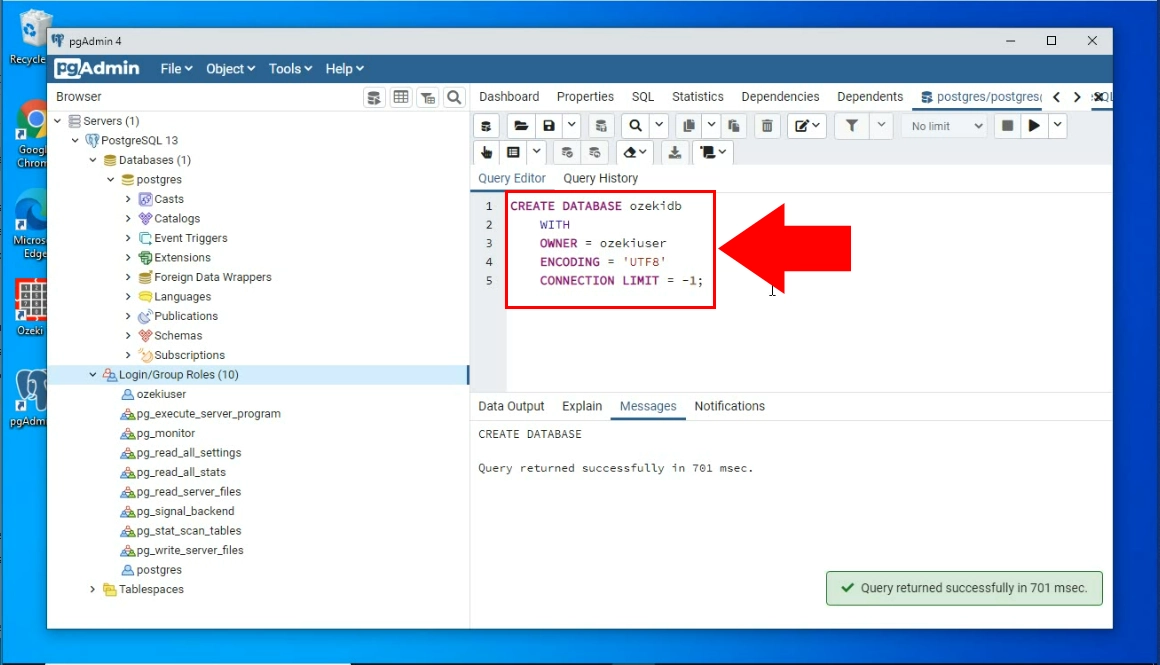
CREATE DATABASE ozekidb
WITH
OWNER = ozekiuser
ENCODING = 'UTF8'
CONNECTION LIMIT = -1;
Figure 24 - Copier les instructions CREATE DATABASEInstructions CREATE TABLE à utiliser sur votre serveur PostgreSQL
Le code
CREATE TABLE ozekimessagein ( id serial, sender varchar(255), receiver varchar(255), msg varchar(160), senttime varchar(100), receivedtime varchar(100), operator varchar(100), msgtype varchar(160), reference varchar(100) ); CREATE TABLE ozekimessageout ( id serial, sender varchar(255), receiver varchar(255), msg varchar(160), senttime varchar(100), receivedtime varchar(100), reference varchar(100), status varchar(20), operator varchar(100), errormsg varchar(250), msgtype varchar(160) );Figure 24 - Copier les instructions CREATE TABLE
Copier le code
Sur la Figure 25, vous pouvez voir comment copier le code fourni. Ce code construira la base de données pour que le Ozeki SMS Gateway puisse fonctionner avec. Faites un clic droit sur le code surligné et choisissez l'option copier.
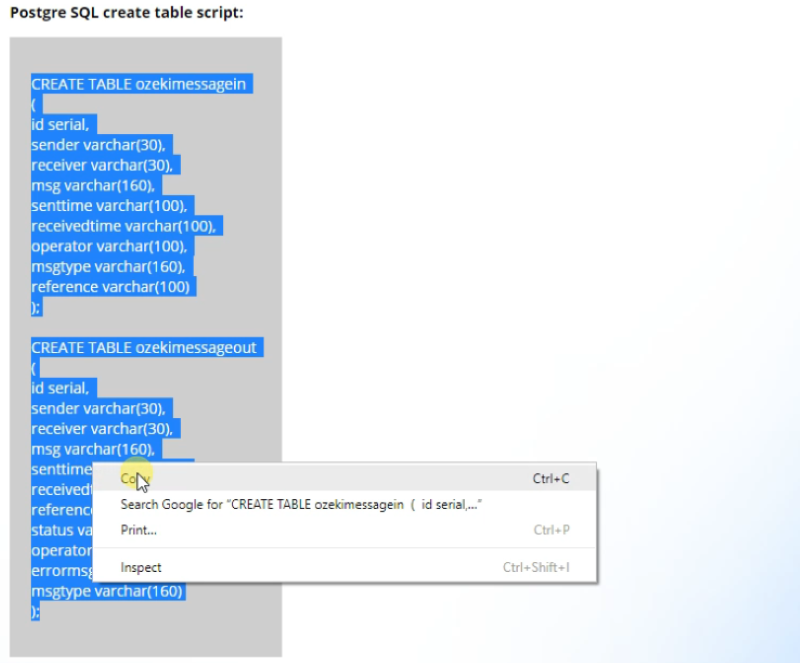
Coller le code
Pour construire votre base de données, vous devez coller le code copié dans la section éditeur de requêtes de pgadmin. Collez-le et exécutez le code. Il construira une base de données utilisable avec laquelle vous pouvez travailler. Vous pouvez voir le code collé sur la Figure 26.